iphone搭建激活验证服务器恢复指定固件教程
教程本地自建服务器iphone刷机的教程--适合新手-超详细-图文

教程本地自建服务器iphone刷机的教程--适合新手-超详细-图文紧急声明:此刷机方法只针对4.3.3及以下固件,且必须有shsh备份的FY。
无shsh备份的就没有办法了。
首先做好刷机前的准备工作;理论:iphone由两大部分组成,第一部分是固件,也就是手机的操作系统;第二部分是基带,也就是手机的通讯系统。
越狱是为了让手机封闭的操作系统能够安装第三方软件并且顺利运行。
解锁是为了破解基带让手机能够使用各种sim 卡。
apple每次发布新固件的时候都会升级基带,这对有锁的用户来说是挑战。
为了避免被锁,就得刷自制固件。
发现新的固件不好,还想回到以前的固件,但是苹果已经能够关闭了服务器的验证,这个时候就得自建服务器来刷机。
工具:官方固件(你想刷哪个版本自制固件就得准备相应的官方固件)、自制固件、红雪096b4或者以上、Tinyumbrella-4.21.04以上最好、相应的shsh备份。
准备好了这些就可以刷机了。
第一步:打开雨伞,点击start tss server之后雨伞应该如下显示:stop tss server;然后把雨伞最小化就可以了(别关闭)第二步打开红雪点击Browse,选择你下好的官方固件点击打开点击next之后会问你是否是41周后,如果是就点击“yes”否则点击“no”之后就会出现下面的画面这个是3g的,3gs没有这么多,只选择最下面的那项,即进入DFU模式然后在红雪引导下进入DFU模式第三步:打开Itunes此时点击确定先,然后打开你的IE浏览器,在“工具--IE选项--链接--局域网设置”中把你的daili改为“127.0.0.1”端口为“80”然后点击确定。
之后,按住键盘上的shift键不放,用鼠标点击itunes上的恢复,选择你要刷的自制固件,点击打开现在我们来看看itunes有什么样的反应吧呵呵,所有验证全都通过,刷机过程异常给力。
注意:1.这个方法使用范围:ipad、itouch、iphone3g、iphone3gs、iphone4。
SHSH备份及固件恢复

注:只可以恢复备份了shsh的固件!!!
苹果一代、二代的固件恢复
更新固件就相当于重新安装操作系统,是通过 iTunes里面的“iPhone固件恢复”的方式来完 成的。在3GS之前的iPhone一代、二代手机, 由于没有足够的安全措施,我们可以直接下载 Apple的固件软件(xxx.ipsw)然后恢复。
开始备份
1、打开小雨伞备份如果你手机或ipad已经连 接电脑,在左上角会显示出来 选择要恢复的机子, 再点击save shsh,小雨 伞便会开始备份shsh 如图:
从cydia备份shsh
2.如果你的机器已经越狱,想从cydia服务器 恢复shsh,请点选Advanced选项,在 Request shsh from cydia前面打勾。
如何备份SHSH
首先需要有小雨伞备份(tinyumbrella)和java (需要先安装java才可以运行小雨伞备份) 5月13号小雨伞更新TinyUmbrella 5.11版更新下 载: /thread-11492484-1-1.html 5月7号小雨伞更新TinyUmbrella 5.10.15更新下载: /thread-11088247-1-1.html 这个是支持ios5.1备份的:/thread-8733086-11.html 备份的方法一样和下面的一样 这个是5.0.1的 tinyumbrella-5.01.00 for Windows.rar 打开小雨伞必须安装java : 有了这两个软件就可以开始备份了
苹果手机SHSH备份及固件恢复教程
越狱破解
SHSH备份及固件恢复教程
一、什么是固件
二、什么是SHSH
iPhone刷固件基础教程
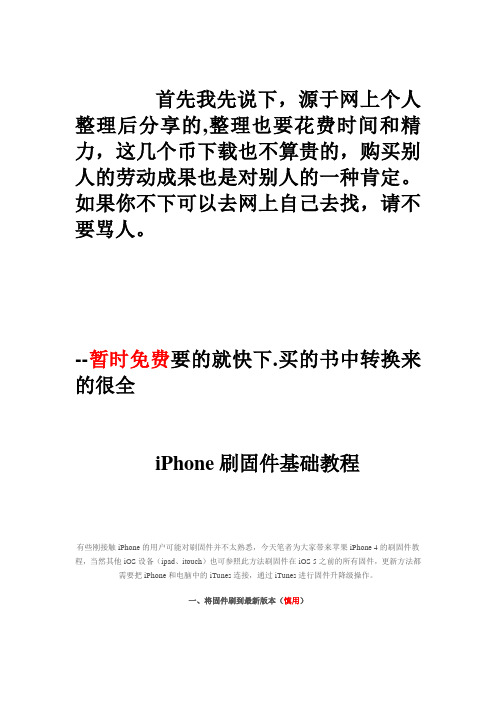
首先我先说下,源于网上个人整理后分享的,整理也要花费时间和精力,这几个币下载也不算贵的,购买别人的劳动成果也是对别人的一种肯定。
如果你不下可以去网上自己去找,请不要骂人。
--暂时免费要的就快下.买的书中转换来的很全iPhone刷固件基础教程有些刚接触iPhone的用户可能对刷固件并不太熟悉,今天笔者为大家带来苹果iPhone 4的刷固件教程,当然其他iOS设备(ipad、itouch)也可参照此方法刷固件在iOS 5之前的所有固件,更新方法都需要把iPhone和电脑中的iTunes连接,通过iTunes进行固件升降级操作。
一、将固件刷到最新版本(慎用)其实相对其他品牌手机升级而言,苹果固件升级还是相当“傻瓜化”的,只需要2步就能搞定。
升级方法包括在线升级以及手动升级两种。
但是无哪种升级方法我们都需要iTunes的支持,点击下载最新版iTunes。
注意:无论是有锁无锁用户,都不要轻易将iPhone更新到最新固件。
有锁的用户,更新到最新版本的固件后,iPhone的基带也将随之升级,目前解锁的工具只能解锁较低版本的基带,所以一旦固件升级后基带随之升级,就没有办法解锁,也就没有办法打电话了。
无锁的iPhone,更新到最新的固件后如果相应的完美越狱工具还没有发布,就没有办法完美越狱。
这时候如果有备份过低版本的SHSH文件的话,就可以将固件降回那个版本的固件,然后再完美越狱。
备份SHSH文件的方法有两种,一个是通过TinyUmbrella来备份(点击查看详细教程),另一种则是通过91手机助手备份,详细教程请点击《》如果苹果官方发布了新固件,当iPhone连接上iTunes时,iTunes就会提醒用户更新固件。
如果iPhone连接上iTunes后没有跳出固件更新的提示,那么怎么确定iPhone上的固件版本为最新的呢?点击iTunes左侧的菜单栏,选择你的iPhone,就可以在iTunes上看到是否有最新版本的固件可供更新了。
苹果5刷机后激活教程

苹果5刷机后激活教程苹果5刷机后激活教程随着科技的飞速发展,苹果手机成为了人们生活中不可或缺的一部分。
有时候,我们可能需要刷机来解决一些问题,但是刷机后需要重新激活手机,对于一些不熟悉操作的用户来说可能会有些困惑。
因此,下面将为大家提供一篇苹果5刷机后激活教程,帮助大家顺利完成激活过程。
步骤一:备份数据在进行刷机操作前,首先要做的是备份手机中的重要数据。
可以通过iTunes或iCloud进行备份。
如果你有iTunes账号,可以通过连接手机到电脑上的iTunes来备份手机数据。
如果你有iCloud账号,可以在手机设置中选择iCloud进行备份。
确保备份完成后,你的数据将被安全存储。
步骤二:下载并安装最新版本iTunes为了成功激活你的刷机后的苹果5手机,你需要确保你的电脑上安装了最新版本的iTunes。
你可以通过苹果官方网站或者软件商店下载并安装最新版本的iTunes。
步骤三:连接手机到电脑现在,使用数据线将你的刷机后的苹果5手机连接到电脑上。
打开iTunes,你应该能够看到你的手机在iTunes中显示。
步骤四:激活手机在iTunes中,你将看到一个激活界面。
选择“立即激活”并按照提示操作。
如果你已经备份了手机数据,可以选择恢复备份来还原你的数据。
如果没有备份,可以选择“设置为新设备”。
步骤五:等待激活完成完成以上步骤后,你需要等待一段时间,直到手机完成激活过程。
这个过程可能需要一些时间,具体取决于你的网络连接速度和电脑性能。
步骤六:登录Apple ID在激活完成后,你将需要登录你的Apple ID。
如果你还没有Apple ID账号,可以选择新建一个。
通过Apple ID,你可以访问App Store、iCloud等苹果官方服务。
步骤七:更新系统和应用为了保持你的苹果手机处于最佳状态,你需要及时更新系统和应用。
在设置中,可以找到软件更新选项,并检查是否有可用的更新。
以上是苹果5刷机后激活的教程。
希望通过这个教程,能够帮助到需要激活刷机后苹果5手机的用户们。
iPhone&iPad DFU及恢复模式刷机教程

iPhone&iPad DFU及恢复模式刷机教程下面的教程教我们怎样恢复和升级iPhone、iPhone 3G、iPod touch 1代、iPod touch 2代固件,无论是什么版本的固件升级和恢复方法都是一样的,首先我们要准备一些必备工具:iTunes最新版本iPhone、iPhone 3G或iPod touch固件1.打开iTunes软件。
2.用USB数据线连接iPod或iPhone设备到电脑上。
3.使你的iPod或iPhone设备进入恢复模式或DFU模式(恢复模式或DFU模式进入方法见本文下方),按住电脑键盘Shift键(Mac电脑按住option),然后用鼠标点iTunes上恢复键。
选择固件,开始恢复。
DFU的全称是Development FirmwareUpgrade,实际意思就是iPhone固件的强制升降级模式。
一般情况下正常无法恢复固件的时候DFU模式都可以轻松解决。
(由于3GS和第三代iPod Touch恢复固件需要进行官方认证,所以没备份过ECID跟SHSH的同学就不要随便刷机了!)先说一下DFU模式和恢复模式的区别:DFU模式是在iPhone固件引导启动之前进行恢复的模式。
所以用DFU模式刷机一般比较干净,不会有任何垃圾文件。
想当于电脑重新格式化之后再安装系统。
进入恢复模式或DFU模式的正确方法:恢复模式:这个恢复方法是我们在一般的解锁教程中最常用的恢复iPhone 固件的方法。
1.用USB线将iPhone连接上电脑,然后你将会听见电脑已连接成功的提示声音。
2.现在请先将iPhone关机,然后你将会听见电脑未连接成功的提示声音。
3.同时按住开关机键和home键。
4.当你看见白色的苹果logo时,请松开开关机键,并继续保持按住home键。
5.开启iTunes,等待其提示你进行恢复模式后,即可按住键盘上的shift键,点击“恢复”,选择相应的固件进行恢复。
DFU模式(黑屏):1.用USB线将iPhone连接上电脑,然后你将会听见电脑已连接成功的提示声音。
iFaith教程

iFaith教程教程正式开始:1、首先下载:iFaith2、下载好,解压缩,直接运行,首先会弹出一个免责声明,界面如下图,直接点击ok3、确认之后我们进入主界面,并选择:Dump SHSH Blobs进入SHSH备份如下图4、又是一段E文的说明,主要的意思是这个软件支持什么设备,目前ifaith只支持4.3.3(含)以下的固件,并且不支持iPad2,看过之后点击:Proceed 进行下一步5、确认之后大概是一个制作者名单,点击可以进入相应的主页,依然无视,点击:Let·s Go!进行下一步。
点击Let·s Go时会提示“are you dumping an apple tv 2?”,点击“否”即可。
选择“否”6、开始备份,特别说明一下因为此程序要规避验证,所以要进入恢复模式进行操作下面的界面即是开始页面,请大家先将iPhone iPad或者其他支持的设备关机,然后点击Start开始,后面会有画面提示大家进入恢复模式。
将iPhone关机后,接下来按照ifaith提示进入恢复模式,首先按住手机顶部的电源键(开关机键)5秒;然后不要松开电源键,同时按住屏幕上的Home键,10秒松开电源键,继续按住Home键,30秒,直到ifaith进入到shsh保存页面为止。
进入恢复模式失败,ifaith会提示如下页面进入恢复模式成功,会看到如下页面成功进入DFU模式后,ifaith将会自动保存shsh文件,这个过程中ifaith页面上会不断变换页面,我们也能在上面看到许多熟悉的图标,比如绿毒、绿雨等等,这个时候我们需要耐心等待,等待ifaith 左边步骤一一完成。
经过几分钟的等待,系统会提示你选择一个存放SHSH的路径,大家自行选择,如下图:最后一次确认,见下图,在这个对话框跳出后,就说明你的iPhone的ifaith shsh文件保存成功了,要注意的是如果保存下来的文件没有后缀名,在后面添加上.ifaith即可,否则在接下来的步骤中,ifaith 会找不到这个文件。
教你如何备份shsh,恢复iphone,ipod,ipad固件,备份iphone,ipod,ipad固件,iphone,ipod,ipad刷机,如何iphon

教你如何备份shsh,恢复iphone固件,备份iphone固件,iphone刷机,如何iphone越狱(新增4.3.3及以前的备份工具) 越狱解锁恢复固件等一系列详细教程】以下步骤教你如何备份你的shsh证书首先把附件里的umbrella-4.00.06下载到本地打开umbrella软件然后连上你的iphone首选勾选advanced options这个时候你的iphone信息就会读出选择你要备份的device现在只能备份4.0 所有只能选iphone3gs 4.0 location 选apple之后按下save my shsh几秒钟之后再user文件夹下会生成一个.shsh文件夹你刚刚保存的shsh文件就在这个文件夹下C:\Users\用户名\.shsh\如果xp用户就是在c:\document and setting 下mac用户在终端中输入:defaults write com.apple.finder AppleShowAllFiles -bool true 重启finder。
恢复隐藏,则将true改为false,重启finder。
/users/用户名/.shsh/ 找到备份的shsh由于苹果关闭了4.0的shsh下载现在只能提取4.01的shsh 新增4.01的shsh提取工具方法和上面一样[upload=3]注:备份4.0shsh不是一定要升级到4.0固件才能备份的不管你现在是3.12 还是3.13 或者4.0 都可以直接备份备份后以后恢复用的着下面是恢复教程大家都知道随着ios4.0的发布3.13没有办法恢复了除非你是有备份过3.13或者3.12的shsh以下是恢复3.13的教程写的不是很详细请多见谅1)首先把附件里的umbrella-4.00.06下载到本地umbrella-4.00.06.rar(3228 K) 下载次数:108859umbrella-4.01.01.exe.zip(2680 K) 下载次数:70435umbrella-4.02.03[win].rar(2699 K) 下载次数:54680 [attachment=1177932]然后打开选择advanced options然后把手机连上电脑相应的ecid就会显示出来2)如果你在cydia里面备份过shsh的话直接在location选择cydia device选择iphone3gs 3.13然后点save my shsh 过一会你的证书就会下载到本地的user\.shsh下3)现在你点击start iis server 自建服务器就成功了(如果你的start iis server是灰色的话说明你80端口可能由于防火q1ang等各种原因被占用了,请下载附件中的补丁)如果你本身在本地备份过shsh的话直接把备份过的shsh copy到user\.shsh下就省略了刚才2)的步骤自建服务器成功后我们开始恢复固件4)恢复固件可以分好多种模式有的人喜欢进dfu模式刷(手机连电脑把手机关机后同时按住home 键和power键心数10秒然后放掉power键继续保持按住home键这个时候电脑会发现新的硬件手机屏幕黑屏状态这个时候已经说明进入dfu模式了)有的人喜欢进恢复模式刷(手机关机后然后按着home键别放然后连电脑直到手机上出现ituens+数据线的图案就说明进入了恢复模式)有的人喜欢直接刷5)除了直接刷以外完成进入dfu状态或者恢复模式之后按住shift+恢复选择你下载到本地的3.13固件之后6)iphone就开始恢复了如果降级的话会报1015错误这个是因为基带无法降级的原因可以通过用软件跳出比如QuickPwn或者用blackra1n过一遍,然后强制重启(power和home同时按住,等屏幕出现苹果log放手)固件恢复之后有锁的同学插入自己的制定运营商卡进行激活如果没有卡的兄弟去找万能卡激活无所的同学直接随便找张都能激活如果不行找卡面有20位数字的sim卡选择设置为新的iphone然后继续一直到完成在选择过程中如果你希望随时随地更换音乐的话就选择手动管理音乐和视频和仅同步选中的歌曲接下去同步下iphone然后开始越狱工作网上随便下个spirit然后连手机点击jailbreak现在手机开始恢复几分钟后手机就恢复好了这个时候操作界面上出现了cydia图标这个时候越狱只能说只完成一半现在开始安装相应的补丁打开cydia首次进入会让你选择你的身份选择user接下去添加源点manager 然后点source进入之后右上角edit在按左上角add会跳出个框在相应的位置输入威风源/cydia添加完之后重复以上步骤再添加/cydia添加完之后按done这个时候源添加成功了现在进入威风源(新) 选择镜像源批量替换为威风源替换完之后接下去开始解锁(无锁的跳过)在source里面找到 点进去安装ultranSnow0.93 安装完之后手机重启重启完之后插卡试试出现了熟悉的中国移动或者中国联通字样接下去安装afc2add补丁进入cydia选择search 然后在搜索框内打afc2add就会找到然后点进去安装安装之后你就可以连91了这个时候进入威风源里面找到ipa破解补丁(3.x)安装之后越狱才算基本完成了接着之后威风源里面很多软件都有比如cydia汉化iphone增强补丁地图偏移补丁什么的自己喜欢用什么就用什么吧sbsetting 和bossprefs这个要搜索才能有威风源里只有开关需要美化的同学安装winterboard 或者自己手动美化都可以。
通过伪装成恢复固件保留iPhone数据更新固件制作教程

通过伪装成恢复固件保留iPhone数据更新固件制作教程喜欢安装插件或者折腾iPhone的朋友,可能经常会遇到白苹果故障,而这时候我们通常才能想到:“天哪!忘记保存数据了!”。
对于没有经常备份iPhone或iPad数据习惯的朋友来说,一旦iPhone等iOS设备因为各种原因进入崩溃、白苹果等无法正常使用的状态时,iPhone中保存的数据如何恢复就成了大问题。
现在,国内网友CDSQ和Hackl0us通过研究,终于找到了解决这一问题的最佳方案:通过将苹果官方的固件中恢复选项,修改成更新固件,在使用iTunes恢复设备,就可以完美救活iPhone设备中的数据。
这一方法,支持iPhone4S、iPhone4、iPad3、iPad2等iOS全系列设备,并不受设备是否越狱影响,可以说是目前最完美的白苹果iOS设备数据恢复的最佳方案。
这个由网友CDSQ和Hackl0us提出的思路是,由于苹果在使用iTunes更新设备固件时,是不会抹除iPhone等iOS设备里的用户数据的,而恢复固件的操作,却是将设备中所有数据全部抹除。
对于许多进入白苹果状态的故障机器来说,其实通过更新固件功能,可以将iOS系统重建,可以完美恢复系统。
但由于苹果官方的限制,一旦进入白苹果,我们只能在iTunes中选择恢复功能,无法使用更新固件功能。
而网友CDSQ和Hackl0us就创意性的提出,将苹果官方固件IPSW文件中的恢复固件,指向更新固件,以此达到欺骗苹果验证服务,进而实现使用恢复功能“更新”系统,达到保护用户数据的目的。
说起来很复杂,实际上很容易,首先我们要准备苹果官方固件、iTunes,还有最重要的苹果自制保数据更新升级固件工具。
需要注意的是:1、该自制固件工具,无法去除固件中的基带,所以有锁机需要提前自制去基带固件后再使用本工具。
(出于安全考虑,最好不要尝试这一工具)2、本自制固件工具支持iOS全系列设备,在自制固件时,需要与设备原有固件版本一致或为苹果最新版本固件,本自制固件工具,不支持降级!下面正式开始救活我们的白苹果iPhone等iOS设备:将苹果官方固件(或者自制去基带固件),通过鼠标拖动到下载的自制保数据更新升级固件.exe文件上。
- 1、下载文档前请自行甄别文档内容的完整性,平台不提供额外的编辑、内容补充、找答案等附加服务。
- 2、"仅部分预览"的文档,不可在线预览部分如存在完整性等问题,可反馈申请退款(可完整预览的文档不适用该条件!)。
- 3、如文档侵犯您的权益,请联系客服反馈,我们会尽快为您处理(人工客服工作时间:9:00-18:30)。
搭建激活验证服务器恢复指定固件教程
iPhone的iOS在升级的时候需要连接苹果服务器来验证的。
如果有最新版本,会直接帮你更新到最新的版本。
这样一来,首先是新版本可能会无法越狱,另外新版本更新后可能用不惯,很多人就想降回前一个版本或更老的iOS,这时就需要用到SHSH文件了。
什么是SHSH?为什么要备份SHSH?
SHSH实际上是ECID+iOS某个特定版本加起来行程的一个特征码。
对于一部iPhone 3GS 或是iPhone 4,想升级到某一版本,就需要到苹果的激活服务器去下载一个文件,来判断这个版本针对这部手机是否合法。
而这个文件就是xxxx.shsh。
这个文件对与我们越狱十分重要,一定要将针对每个iOS版本的SHSH文件备份好,才能在某天苹果不让我们恢复到这个版本时候,自行搭建认证服务器,然后恢复老的、有漏洞的版本来越狱。
再啰嗦一句,ECID和SHSH的概念仅仅适用于3GS及其以上版本,iPhone一代和二代就不需要考虑了。
备份SHSH的好处在于备份SHSH文件后,就可以用对应IOS的SHSH文件,配合虚拟苹果服务器来降到你喜欢的IOS版本。
比如你备份了iOS4.1的SHSH文件,无论你升级到更高版本的固件,只要有了iOS4.1的SHSH文件再搭建个虚拟苹果服务器,你可以随时降级到iOS4.1。
在使用TinyUmbrella 备份SHSH后,我们还需要使用TinyUmbrella来搭建苹果本地激活验证服务器,配合备份的SHSH文件来恢复指定版本固件。
以下就是搭建激活验证服务器,恢复指定固件的详细图文教程。
ECID SHSH备份工具TinyUmbrella即原来的Firmware Umbrella,是一款用来申请ECID配对的SHSH文件的软件,支持未越狱的设备。
最新版4.21.05支持iOS 4.1和iPhone4。
此程序需要Java运行环境支持。
搭建苹果本地激活验证服务器步骤:
一、下载TinyUmbrella,并将其解压到不带中文名称的文件夹中
二、双击解压出来的umbrella程序运行它
注:如果您的电脑没安装过JA V A运行环境,则会报以下错误
请下载并安装必备条件中的Java运行环境后再重新执行umbrella程序。
Umbrella运行后会在您电脑的host文件中添加一个host项
127.0.0.1
如果您安装了360等安全工具可能会提示您Umbrella正在修改host文件,请选择允许本次操作,并按下确定按钮。
点击左上方的“Connected Devices”,选择下方的你的iPhone,然后点击右上方的“Save SHSH”,就可以把你的iPhone当前可以备份的SHSH文件备份下来。
保存的SHSH文件会存放在你本地电脑上的C:\Documents and Settings\【用户】\.shsh文件夹中,请妥善保管好,以免误删除(【用户名】指的是你电脑登录的用户目录,通常为administrator)。
SHSH文件备份好了之后,选择你要实用的SHSH文件,比如iPhone3GS 4.1(8B117),点击start iss server(点击后变成stop iss server,不要再点击了),自建服务器就成功了,也就是说你接下来就能将你的iPhone恢复到iOS 4.1了。
注意:在接下来的操作中,不要关闭TinyUmbrella。
点击前
点击后
自建服务器成功后,我们就可以开始恢复固件。
恢复固件有多种模式可供选择:
DFU模式(强制升降级模式):手机连电脑,把手机关机后,同时按住home键和power键,心数10秒,然后放掉power键,继续保持按住home键,这个时候电脑会发现新的硬件手机屏幕黑屏状态,这个时候已经说明进入dfu模式了。
恢复模式:手机关机后,然后按着home键别放,然后连电脑,直到手机上出现ituens+数据线的图案就说明进入了恢复模式
进入DFU模式或者恢复模式之后,按住shift+恢复,选择你下载到本地的iOS 4.1固件之后,iphone就开始恢复了。
如果你是进行强制降级操作,在降级过程中,会提示你1015错误,这个是因为基带无法降级的原因,这个时候,回到TinyUmbrella页面,会发现右上角的“Exit Recovery”已经可以点击了,点击“Exit Recovery”,就不会再跳出1015错误页面了,继续恢复固件就可以了哦!。
